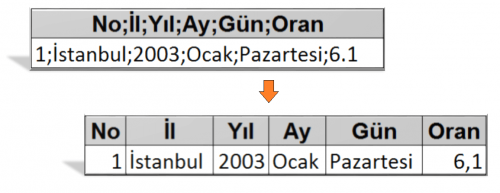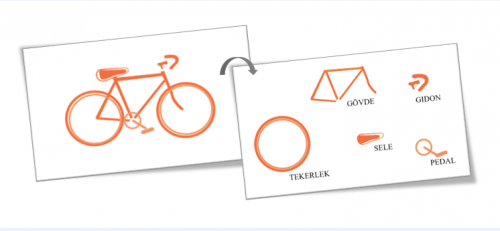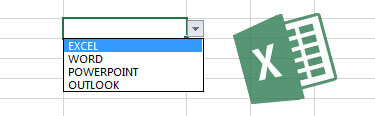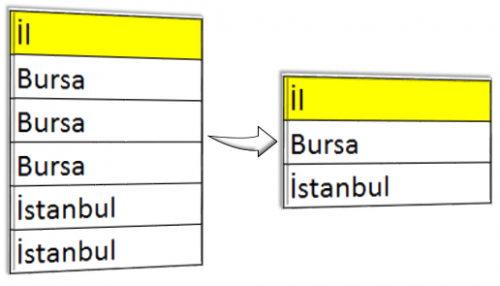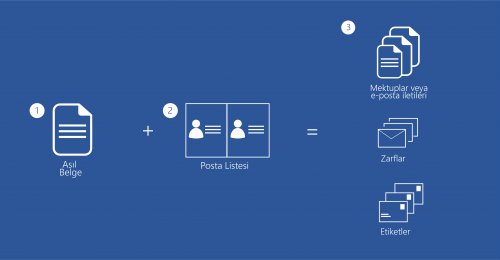Dynamics365 veya Salesforce CRM sisteminizde yeni bir kayıt oluşturduğunuzda veya mevcut bir kayıt üzerinde değişiklik yapıldığında, Facebook timeline’ınızda yeni bir post paylaşıldığında, bir HTTP request aldığınızda, hava durumu yağışlı olduğunda Onedrive veya OneDrive for Business hesaplarınızda yeni bir dosya oluşturulduğunda, Visual Studio Team Services (VSTS) üzerinde çalıştığınız proje Github’a yayınlandığında veya önceden belirlediğiniz kriterlere uygun bir e-posta aldığınızda Office 365 ve Twilio servislerini beraber kullanarak SMS gönderebilirsiniz.
Paylaşmaya çalıştığım senaryolar sadece buzdağının görünen yüzü Microsoft Flow servisini kullanarak, yazılım bilgisine gerek duymadan birçok koşul belirleyebilir ve SMS gönderimi yapabilirsiniz. Tabi Yazılım ekibiniz veya bu yönde bir yetkinliğiniz varsa yapabilecekleriniz hayal gücünüzle sınırlı.
Bu yazımda; belirleyeceğimiz bir gelen e-posta taslağı üzerinden SMS gönderimini paylaşıyor olacağım.
- Adım: Twilio Hesabınızı Oluşturun
İlk önce kendinize bir Twilio hesabı oluşturmalısınız.
Twilio (https://www.twilio.com/) telefon numarası satin alabildiğiniz ve bu numaralar üzerinden SMS, Video, Ses, Fax ve benzeri biçok servisi programlama dillerini kullanarak kendi uygulamalarınızla konuşturabildiğiniz bir servis sağlayıcı.
Bu işlemi https://www.twilio.com/ adresine girerek ekranın sağ üstünde yer alan “Kayıt Ol” veya “Sign Up” butonu aracılığıyla yapabilirsiniz. Hesap oluşturma adımları birçok web sitesinde olduğu gibi standart kullanıcı adı, e-posta ve şifre benzeri bilgileri eklemenizi bekleyen bir form karşınıza çıkartıyor. Bu adımı tamamladığınızda aşağıda görselini paylaştığım konsol’a erişeceksiniz.
![]()
- Adım: Telefon Numaranızı Belirleyin
Hesabınızı aktifleştirdikten sonra Twilio sizi belirli kısıtlamalar çerçevesinde servisi ücretsiz olarak kullanma imkanı sunacaktır. Ücretsiz kullanım dahilinde sistemin önerdiği numaralar içerisinden bir seçim yapabilir ve SMS gönderimi yapacağınız telefon numarasını belirleyebilirsiniz. İsterseniz sol taraftaki yönlendirme panelinden “Telefon Numaraları” veya “Phone Numbers” başlığını seçerek aktif numaralarınızı görüntüleyebilir veya üyeliğinizi yükselterek yeni numaralar satın alabilirsiniz.
Üyeliğinizi yükseltmek genelde korkutucu gelse de Twilio üzerinden kredi kartınızı girdiğinizde kullanmak istediğiniz servisi kullanmaya başlamadan herhangi bir ücret ödemezsiniz, örneğin bir numara satın almak istediğinizde, telefon numarası başına aylık 1$ ve buna ek olarak gönderdiğiniz SMS başına 0.029$ seviyelerinde gönderim ücreti ödemeniz söz konusu elbette bu ücretler kullandığınız ülke ve servis bazında değişiklikler gösteriyor. Özetle çok ufak tutarlarla kullanmaya başlayabilirsiniz.
![]()
Telefon numarası seçimi yapmak oldukça basit özellikle istediğiniz bir numara biçimini seçebilir, hangi servisleri kullanmak istediğiniz belirleyebilir veya basitçe ara butonuna basarak karşınıza gelen telefon numaraları içerisinden herhangi birini seçebilirsiniz. Bu adım sonrası Twilio tarafında yapacaklarınız hemen hemen tamamlandı.
![]()
- Adım: “Microsoft Flow” İş Akışınızı Oluşturun.
Microsoft Flow, Office 365’in belirli paketleri ile ücretsiz gelen bir iş akış servisi. Flow, basit bir anlatımla hem Office 365’in içerisindeki birçok uygulama ile hem de 3.parti Salesforce, Dropbox ve benzeri birçok servisle entegre olabilen, belirlediğiniz kurallar çerçevesinde sizin için aksiyon serileri oluşturabilen bir iş akışı servisi. Aslında bu kadar çok işi yapabilmesi oldukça hayranlık uyandırıcı özellikle de ücretsiz gelen bir servis için. Birkaç senaryo ile ne demek istediğimi sanırım daha iyi anlatabilirim, örneğin SharePoint Online üzerindeki bir listenize girdi yapıldığında ki sanırım bu senaryo SharePoint üzerinde yıllardır yapılan elektronik form süreçlerinin en sıkıntılı noktalarından biri olan SharePoint iş akışlarının yerine geçiyor, bu kişinin yöneticisine otomatik bir onay e-postası gönderebilir ve buradan gelen cevaba göre başka işlemleri başlatabilirsiniz veya ikinci bir senaryo olarak bu yazımın konusu olan bir e-posta geldiğinde SMS gönderimi yapabilirsiniz.
İncelemek isteyenler için birkaç ufak not eklemek faydalı olacaktır, Flow, Azure üzerindeki Logic Apps servisinin aslında bir anlamda son kullanıcı yansıması dolayısıyla buradaki birçok aşamanın biraz daha kapsamlı biçimine Azure Logic Apps üzerinden de ulaşabilirsiniz.
Microsoft Flow’un Office 365 ve Dynamics 365 dahilinde ücretsiz olarak geldiği paketleri bugünkü hali ile aşağıda bulabilirsiniz.
Office 365 Paketleri:
- Office 365 Business Essentials
- Office 365 Business Premium
- Office 365 Education
- Office 365 Education Plus
- Office 365 Enterprise E1
- Office 365 Enterprise E3
- Office 365 Enterprise E5
Dynamics 365 Paketleri:
- Dynamics 365 Enterprise Sales
- Dynamics 365 Enterprise Field Service
- Dynamics 365 Enterprise Marketing
- Dynamics 365 Enterprise Customer Service
- Dynamics 365 Enterprise Project Service Automation
- Dynamics 365 Enterprise Operations
- Dynamics 365 Business Edition Financials
- Dynamics 365 Enterprise, Plan 2
- Dynamics 365 Enterprise, Plan 1
- Dynamics 365 Business Edition Plan
Office 365 kullanıcıları için Flow’a giriş yapmak için Office 365 portalınıza girip aşağıdaki butonlardan “Flow” başlığını seçebilir veya ekranın sol üst kısmında yer alan menü simgesini tıklayarak içerisinden yine aynı şekilde “Flow” butonuna ulaşabilirsiniz.
![]()
Flow sayfasına gittiğinizde sizi önceden oluşturduğunuz iş akışlarını içeren bir liste karşılıyor olacak, bu listenin hemen sağ üst kısmında “Yeni bir Şablon” oluşturma butonu yer alıyor.
![]()
Bu buton sizi iş akışınızı oluşturacağınız ve kurallar belirleyebileceğiniz iş akışı tasarım ekranına yönlendiriyor olacak. Bu bölümü düzenli olarak incelemenizi özellikle tavsiye ederim, çünkü düzenli olarak yeni servisler ekleniyor, kapsamlı IT yazılım projeleriyle bütçelendirmeniz gereken bazı işleri basit bir şekilde yapabilir veya önce çalıştığından emin olduğunuz ve asıl projenizin tüm adımlarını deneyimlemenize olanak sağlayan bir prototip üretebilirsiniz.
![]()
SMS gönderimi için şablonumuza sırasıyla Office 365 Outlook servisini ekledikten sonra “Yeni E-posta geldiğinde” alt kategorisini seçerek ilerliyoruz. Bu adım içerisinde oluşturduğunuz kartta nasıl bir e-posta aldığınızda SMS gönderimi yapmak istediğinizi belirlemeniz gerekiyor, aşağıdaki örnekte paylaştığım üzere To, CC ve Subject alanlarını doldurarak ilk kuralımı belirliyorum. İkinci aşama için “Yeni Adım” veya “New Step” butonu ve altında açılan seçim alanından “Aksiyon Ekle” veya ” Add an Action” seçimini yapmalısınız. Açılır listeden Twilio servislerini bulduktan sonra “SMS Gönder” veya “Send Text Message” kategorisini ekleyin. Açılan Twilio kartı üzerinden sizden “Account ID” ve “Authentication Token” bilgisi istenecek, ilgili alanlara ilk adımda açmış olduğunuz Twilio hesabınızın ana sayfasında yer alan bilgileri ekleyerek devam edebilirsiniz. Bu aşama bir kere tamamlandıktan sonra Twilio servisini kullanarak oluşturacağınız yeni iş akışlarında otomatik olarak hatırlanacak.
İlk kartımız olan Outlook e-Posta adımında olduğu gibi bu adımda da göndereceğiniz SMS’e dair koşullar belirlemeniz istenecektir. Hangi numaraya gönderim yapmak istediğiniz, ve mesajın içeriğini belirlemeniz yeterli.
Flow içerisindeki tüm adımları parametrik bir şekilde de belirleyebilirsiniz. Örneğin bu örnekte bir önceki adım olan e-posta gönderimi sırasında e-postanın içerisinde yer alan Konu, Gönderen bilgisi ve benzeri alanların tag’lerini kullanabilir ve bu işlemi tüm manuel adımlardan uzaklaştırabilirsiniz. Bu senaryoya daha akılcı bir yaklaşım SQL, Excel veya bir SharePoint listesi gibi bir tablo yapısında yer alan bilgileri bu parametrik tag’ler aracılığıyla almak olacaktır.
![]()
Bu adımları tamamlayıp kaydettikten sonra Flow sizi oluşturduğunuz iş akışını takip edebileceğiniz bir ekrana yönlendiriyor olacak geriye kalan tek adım ilk testinizi gerçekleştirmek.
![]()
- Adım: Test
Bir önceki adımda belirlediğimiz e-posta koşulları ile bir gönderim yapın. E-posta gönderimi gerçekleştikten sonra Flow üzerindeki Outlook ve Twilio bağlantısı aracılığıyla işlemleri başlatacak ve belirlediğiniz telefon numarasına SMS gönderimini gerçekleştirecektir.
Sonuç olarak Microsoft Flow ve Twilio servislerini kullanarak Office 365 SMS servisi oluşturabilir ve bu uygulamayı hesabınıza transfer geldiğinde bankalardan gelen e-posta bildirimlerine bağlayarak müşterilerinize SMS bilgilendirmesi yapabilir, müşterilerinizin bir problemin çözülmesi için açtığı destek taleplerine dair durum bildirimlerini alabilir veya kargo gönderimleriniz sonucu aldığınız bilgilerden otomatik SMS’ler üretebileceğiniz farklı senaryolar oluşturabilirsiniz.